Zprovoznění her na Linuxu prostřednictvím Wine může být skvělý způsob, jak si užít oblíbené tituly. Nicméně samotná instalace Wine často nestačí. Mnoho her vyžaduje dodatečné úpravy, které výrazně zlepší herní zážitek.
Použití virtuální plochy
Jednou z klíčových funkcí Wine je možnost simulace virtuální plochy systému Windows. Tímto způsobem lze programy Wine efektivně izolovat od zbytku Linuxového prostředí a omezit je na okno, které se chová podobně jako celoobrazovkový režim. I když mnoho uživatelů tuto funkci opomíjí, její aktivace může vyřešit řadu problémů, včetně chyb s celoobrazovkovým režimem, nativním rozlišením nebo zachycením myši.
Pro aktivaci virtuální plochy stiskněte kombinaci kláves ALT + F2. Zobrazí se spouštěč příkazů. Do něj zadejte winecfg a stiskněte Enter. Otevře se konfigurační nástroj Wine, kde můžete nastavit různé parametry Wine.
V nástroji Wine CFG přejděte na záložku „Grafika“. Zde najděte volbu „Emulovat virtuální plochu“ a zaškrtněte ji. Dále přejděte do sekce „Velikost plochy“ a zadejte rozlišení vašeho monitoru. Tím zajistíte správné zobrazení her a dalších aplikací.
Pokud neznáte rozlišení svého monitoru, zjistíte ho příkazem v terminálu: xdpyinfo | grep "dimensions". Po zadání rozměrů klikněte na „Použít“ a poté na „OK“. Ukončete všechny spuštěné aplikace Wine. Při dalším spuštění bude Wine využívat nastavenou virtuální plochu.
Instalace nezbytných nástrojů
Po instalaci samotného Wine hry pro Windows nemusí hned fungovat správně. Podobně jako na Windows i v prostředí Wine potřebuje mnoho her různé nástroje a knihovny. Naštěstí existuje jednoduchý způsob, jak je získat.
Spusťte terminál a postupujte podle instrukcí pro vaši distribuci Linuxu:
| Distribuce | Příkaz |
| Ubuntu | sudo apt install winetricks |
| Debian | sudo apt-get install winetricks |
| Arch Linux | sudo pacman -S winetricks |
| Fedora | sudo dnf install winetricks |
| OpenSUSE | sudo zypper install wine |
| Ostatní distribuce | (Pokud není Winetricks v repozitářích, použijte:)wget https://raw.githubusercontent.com/Winetricks/winetricks/master/src/winetrickschmod +x winetrick |
S pomocí Winetricks je stahování a instalace Directx9, knihoven VCRun, základních písem MS a dalšího mnohem jednodušší. Pro instalaci Directx9 zadejte:
winetricks directx9Chcete-li zobrazit seznam dostupných komponent, použijte:
winetricks dlls listKompletní seznam toho, co nabízí Winetricks, získáte příkazem:
winetricks list-allSeznamy si můžete uložit do textového souboru:
winetricks list-all >> winetricks-list.txtPoznámka: Winetricks má také grafické rozhraní pro uživatele, kteří nechtějí používat terminál. Spustíte ho vyhledáním „winetricks“ v seznamu aplikací.
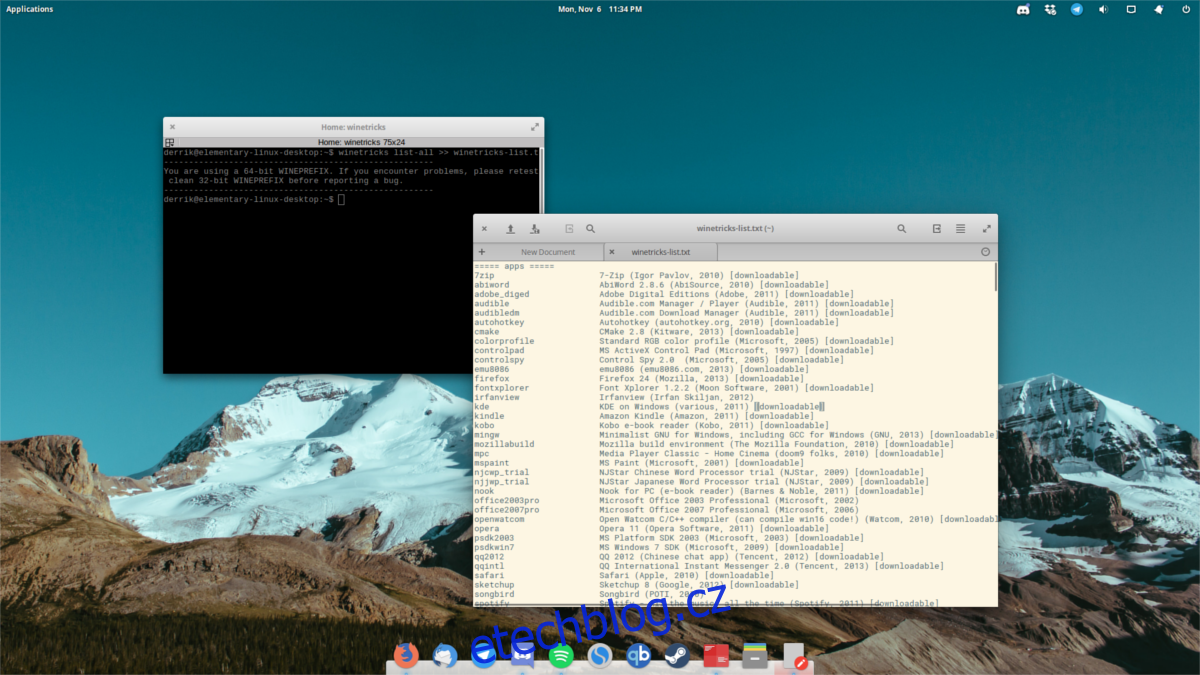
Změna verze systému Windows
Některé hry ve Wine nemusejí fungovat správně kvůli nastavené verzi systému Windows. Ve výchozím nastavení Wine používá Windows XP. S ohledem na to, že XP je již zastaralý systém, mnoho her ho nepodporuje. I když XP může pomoci s některými staršími hrami, pro ty novější to neplatí.
Pro změnu verze znovu otevřete Wine CFG (ALT+F2, zadat winecfg a stisknout Enter). V dolní části okna uvidíte „Verze systému Windows“. Rozbalte nabídku a zvolte „Windows 7“.
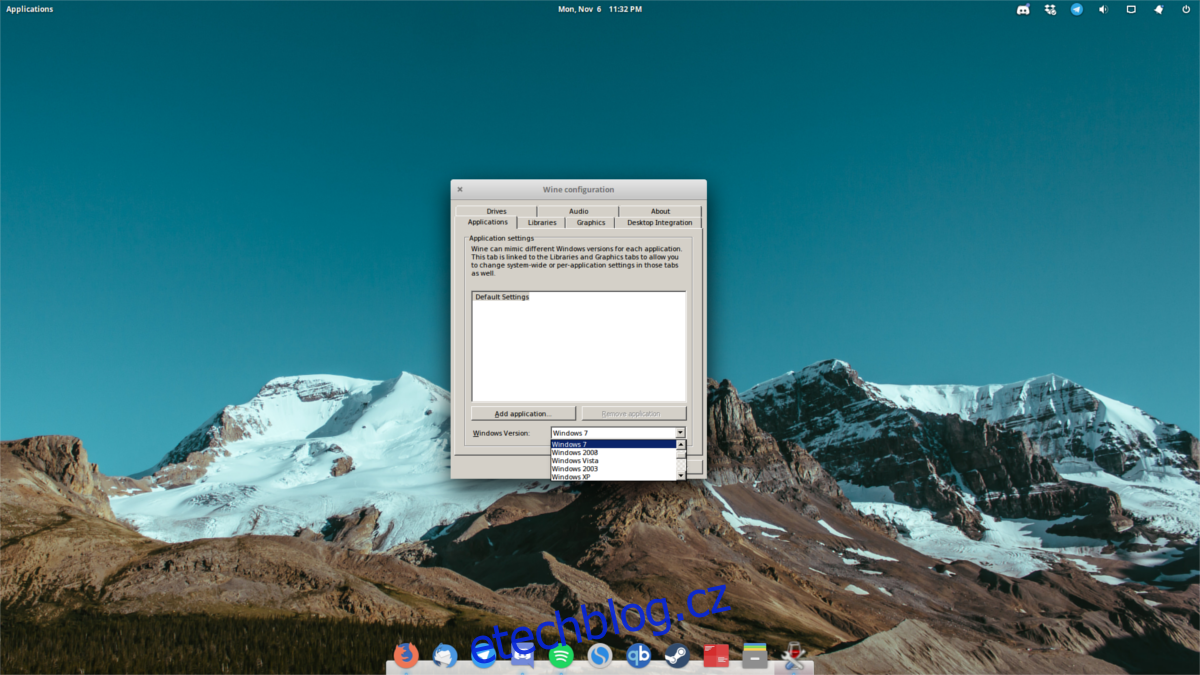
Windows 10 je sice v seznamu, ale obvykle je pro hry nejvhodnější nastavení Windows 7. Pokud hra nepoběží ani pod Windows 7, můžete zkusit Windows 10.
Po změně verze klikněte na „Použít“ a „OK“ pro uložení změn.
Gallium Nine
I po instalaci DirectX 9 pomocí Winetricks mohou hry mít stále problémy, především s výkonem. Je to způsobeno tím, že Wine je poměrně komplexní nástroj, který se snaží překlenout propast mezi kódem Windows a Linuxu. To může vést k neoptimálnímu chování.
Řešením problémů s výkonem DirectX 9 může být použití Gallium Nine. Tento nástroj vylepšuje Wine a umožňuje dosáhnout vyššího FPS v hrách. V tomto článku se zaměříme na instalaci Gallium Nine pro Ubuntu a Arch Linux, kde je k dispozici jako balíček.
Všechny distribuce Linuxu jsou podporovány, ačkoli instalace na jiných distribucích může být složitější. Podrobnější instrukce pro ostatní distribuce najdete na této stránce.
Instalace na Ubuntu
Uživatelé Ubuntu mohou využít PPA repozitář pro instalaci opravené verze Wine. Otevřete terminál a zadejte:
sudo add-apt-repository ppa:commendsarnex/winedri3Po přidání PPA aktualizujte systém:
sudo apt-get updateA nakonec nainstalujte upravenou verzi Wine:
sudo apt install mesa wine2.0Instalace na Arch Linux
Uživatelé Arch Linuxu mohou použít AUR balíček pro nejnovější verzi Gallium Nine. Tento balíček nainstaluje všechny potřebné závislosti, Wine a zajistí bezproblémový chod. Najdete ho zde.
Aktivace Gallium Nine
Stejně jako u většiny změn začínáme v okně Wine CFG (ALT + F2, zadat winecfg a stisknout Enter). Přejděte na záložku „Staging“.

V sekci „staging“ zaškrtněte volbu „Povolit Gallium 9 pro lepší výkon D3D9“. Poté klikněte na „Použít“ a „OK“. Od tohoto okamžiku by měly hry ve Wine běžet mnohem lépe.